
「大学や職場でノートパソコンが必要になったけど、どんな性能が良いかわからない…。高価なものだし、失敗したくない…。」
そんなあなたの疑問にお答えします。
本記事の内容
- ノートPCの見るべき要素は3つある
- やりたいことに必要な性能がある
- その他の要素
私が実際に買った中古ノートpcのスペックと値段にとても満足しています。
実際に買ったノートpcのスペックはこちらです。
| 品名 | thinkpad 13 |
| 内蔵ストレージ | 256GB(SSD) |
| メモリ | 8GB(DDR4)*1 |
| CPU | Core i3-6100U |
| 液晶ディスプレイ | HD(13.3型ワイド) |
| 薄さ/重量 | 19.8mm/1.4kg |
| 光学ドライブ | 内蔵無し |
こんなスペックだと、中古であれば4万円で買えます。また、中古だとバッテリーが使えず、充電ケーブルを繋げていないと電源が点かないノートPCも目にします。ですが、このPCは充電し終わると10時間ほど持ちます。
中古ノートPCは、うまく見つけられればコスパはとてもいいです。家電量販店だと、このスペックであれば少なくとも10万円はします。半分以下の値段で買えるのはとてもお得です。
ノートPCの見るべきスペックは3つある
ノートPCを見るときに一番最初に見てほしいのは、先程の表の中の上3つの性能です。下に抜粋しておきます。
| 内蔵ストレージ | 256GB(SSD) |
| メモリ | 8GB(DDR4) |
| CPU | Core i3-6100U(2.30GHz・2コア2スレッド) |
これらは、必ずpcに搭載されています。この3つを見れば、大学や職場に最低限必要なスペック(WordやPowerPoint、シミュレーションなど)が分かります。これらをそれぞれ一言で例えると、
- ストレージ:図書館
- メモリ:机の広さ
- CPU:脳
と言い換えられます。一連のPCの処理は、図書館(ストレージ)に向かい、図書館に置いてある本を机(メモリ)の上に持ってきて、脳(CPU)で計算や諸々の作業をする、という流れになります。
| 内蔵ストレージ | 256GB(SSD) |
| メモリ | 8GB(DDR4) |
| CPU | Core i3-6100U(2.30GHz・2コア2スレッド) |
これらは、必ずpcに搭載されています。この3つを見れば、大学や職場に最低限必要なスペック(WordやPowerPoint、シミュレーションなど)が分かります。これらをそれぞれ一言で例えると、
ストレージ:図書館
メモリ:机の広さ
CPU:脳
と言い換えられます。一連のPCの処理は、図書館(ストレージ)に向かい、図書館に置いてある本を机(メモリ)の上に持ってきて、脳(CPU)で計算や諸々の作業をする、という流れになります。
やりたいことに必要な性能がある
ストレージ・メモリ・CPUそれぞれ、用途に合ったスペックがあります。必要以上のスペックだと、必要以上のお金をかけることになります。では、一つずつ見ていきましょう。
ストレージはSSDがオススメ

大学や職場で使うだけなら、SSDの128GB~256GBで十分です。ストレージには、大きくHDDとSSDの2つがあります。HDDとSSDの2つを表で比べると、
| メリット | デメリット | |
| HDD | 値段が安く、容量が大きい | 起動が遅い |
| SSD | 起動が速い | 値段が安く、容量が小さい |
となります。この「起動が遅い」というのは、私は起動を待っている間につい携帯でマンガを読んでしまう程です。体感では、SSDの起動に比べると、2,3倍になると思います。一般的な容量は、
- HDD:160GB~1TB(1000GB)
- SSD:128GB~512GB
となっていますが、オススメはSSDです。容量は大きい方が良いと思う方もいるかもしれないですが、私のpcだと52.6GB/256GBしか使っていません。残りの容量に、デジカメ写真なら5万枚保存できますし、1曲4分の音楽なら4万曲も保存することが可能です。なので、ストレージは、128GBあればいいですし512GBだと多すぎるくらいです。
メモリは8GBあれば安心
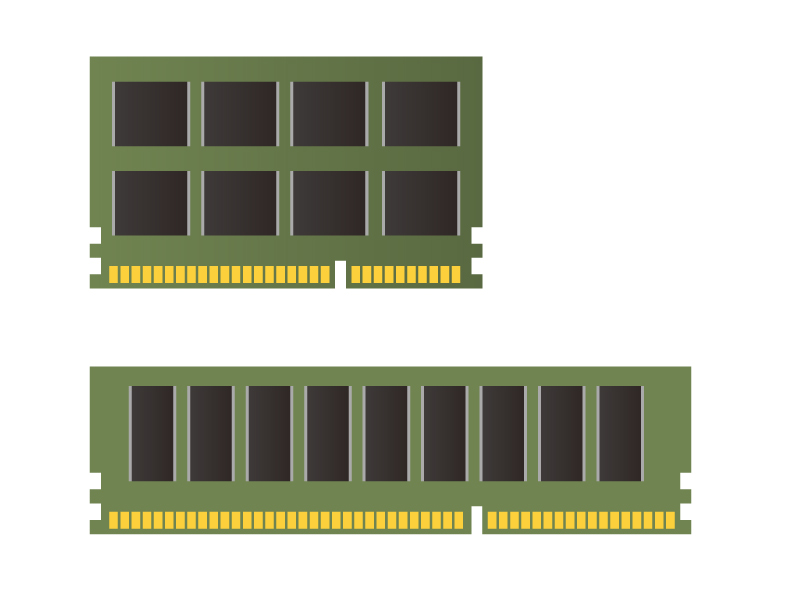
机は広い方が作業は捗ります。参考書やノートを机の上に置くにしても、重ねて置くか広げて置くかで作業の作業効率が良いのは、広げて置ける方ですよね。
メモリも多いほうが良いわけですが、大学や職場で使うのなら、メモリは8GBあれば十分です。4GBでも最低限動きますが、pcの動作スピードを左右する要素です。メモリは主に、officeソフトやインターネット、動画閲覧などの動作に影響します。
- 4GB:動作に不満を感じる
- 8GB:officeソフトやインターネットの作業が安定
- 16GB:動画編集などの高度な作業も安定
私のpcには8GBのメモリが搭載されていて、動作はサクサクです。仮に動作が遅くなってしまうと、イライラの原因にもなりかねません。なので、8GBをオススメします。さらに上には16GBがあるのですが、動画編集などの高度な作業をするときに必要になるスペックなので、大学や職場で使うにはオーバースペックかもしれませんね。
CPUは、core i3~7なら世代はできるだけ最近のもの

脳の性能は高いほうが良いです。ただ、CPUも重要ですが、ストレージやメモリの方を重要視してほしいです。というのも、CPUはofficeソフトやインターネット閲覧などには大きく関係しないからです。CPUの機能は簡単に言うとクロック数やコア数・スレッド数で決まっており、私のpcのクロック数は2.30GHz、2コア2スレッドとなっています。クロック数は1秒間にできる計算の量、コア数は同時に行うことができる処理の数、という意味です。このクロック数やコア数の豊富さが機能の高さを示しています。
pcに搭載されている代表的なインテルのCPUであれば、
- Celeron : Web閲覧用
- Pentium : 事務処理用
- core i3 : 一般的家庭用
- core i5 : 一般的な処理用
- core i7 : 画像処理などの高度な処理用
が主流となるCPUの種類です。最近は、core i9というCPUも出てきていますが、学校や職場で使うにはオーバースペックなので必要ないです。なので、上記の中から、用途にあったCPUを選ぶと良いと思います。もし、インテル以外のCPUを視野に入れている場合は、クロック数やコア数を見比べると目的に合ったCPUを選ぶことができます。
以上が、見るべきノートpcの3大要素になります。また、ノートpcによってはストレージやメモリは後から追加や交換が可能な場合もあるので、カスタマイズを前提としたpc選びも十分可能です。CPUは残念ながら色々な理由から、カスタマイズがほぼ不可能です。ただ、先程もお伝えしたように、officeソフトやネット閲覧には、ストレージやメモリのほうが重要なので、さほど問題にはならないはずです。
ちなみに私のpcは、以下のBe-stockというサイトで買いました。中古を扱っていますが信頼できるサイトで、pcの状態も細かく記載されており、1年間の無償保証や返品・交換をして頂けます。Officeソフトは入っていませんが、OpenOffice(Microsoft Office 互換ソフト)は無料でダウンロードできるので問題ないかと思います。
その他の要素
最後に、ストレージ・メモリ・cpuの基準を満たした上で、見ておいて損はしない要素について軽くお話します。以下に、最初の表に出した下3つの性能を抜粋しておきます。
| 液晶ディスプレイ | HD(13.3型ワイド) |
| 厚さ/重量 | 19.8mm/1.4kg |
| 光学ドライブ | 内蔵無し |
液晶ディスプレイに相当する、画面のサイズは、持ち運びをメインにするなら13.3インチが個人的にはちょうどいいかなと思っています。15インチだと大きすぎる気がしますし、11インチだと小さすぎる気がします。
液晶ディスプレイの解像度は、見た目の良さを表しますが、正直個人の好みです。私は、HDでも十分だと思っています。
重量は、家だけで使うか持ち運びで使うかで変わってきます。2kgを超えると持ち運びは大変になります。家でのみ使うなら、重量は気にしなくても良さそうです。
光学ドライブは、DVDやCDを読み込ませたい場合に必要になると思います。でも、心配はいりません。無理に光学ドライブ内蔵のpcでなくても、外付けの光学ドライブが1,000~2,000円ほどで買えます。Blue-rayも使いたい場合は、もう少し値段が上がりますが、外付けの方を私は押します。
光学ドライブが内蔵しているだけで、重量が2~3kgになったり、厚さが大きくなることが多く、持ち運びが不便になることが懸念されます。
というわけで、本当に必要なスペックに必要な費用を掛けて、失敗しないpc選びをしましょう。